обзор лучших в России отзывы. Лучшие программы для создания gif-анимации 2022 цена в магазинах в Москве.
Программы
В современном мире все больше времени человек проводит в виртуальном пространстве, общаясь посредством мессенджеров или в социальных сетях. Как выразить эмоции или настроение, не видя собеседника!? На помощь приходят уже привычные смайлики или гораздо более привлекательная gif-анимация. О том, как сделать подобную картинку и какую лучше выбрать программу для создания gif-анимации, поговорим в данной статье.
Зачем нужна gif-анимация
Об использовании ее в межличностном общении уже отмечено выше. Однако подобные картинки могут стать еще и определенным средством для продвижения бизнеса, инструментом рекламы. Анимированная картинка, размещенная на страничке соцсети или на сайте, обладает рядом преимуществ:
- Гифка привлечет больше внимания, нежели статичное фото;
- В отличие от видео, которое далеко не каждый посетитель сайта захочет просмотреть до конца, gif-картинка за короткий период донесет всю необходимую информацию.
Гифка – не что иное, как результат чередующихся 10-15 слайдов.
Самая лучшая программа для создания gif анимации.
Для создания подобных привлекающих внимание картинок не требуется каких-то сложных навыков, достаточно изучить функционал программы, которая подойдет для выбранной операционной системы, устроит пользователя имеющимися инструментами и удовлетворит по цене либо будет бесплатной.
Программы для гиф-анимации для ОС Android
Gif Creator
Программа работает в непосредственной связи с камерой, то есть только что отснятый снимок можно незамедлительно отредактировать. Также можно работать со снимками, уже сохраненными ранее в галерее.
Что позволяет функционал:
- Создавать анимированные картинки из исходников формата BMP, JPEG, ICO, PCX, PNG, TGA, Adobe Photoshop PSD-файлов и метафайлов Windows;
- Редактировать исходники при помощи встроенного графического редактора;
- Просмотр и импорт файлов из полученных гиф-картинок;
- Применение эффектов как для всего изображения, так и для отельных его участков;
- Добавление или удаление текстовых комментариев;
- Оптимизация размера файла;
- Создание трехмерных картинок и многое другое.
Есть платная и бесплатная версия программы.
- Широкий функционал даже в бесплатной версии;
- Возможность работы с вновь отснятыми или уже сохраненными фото.
- Длительность анимации не превышает 30 секунд.
Footej Camera
Приложение довольно свежее, выпущено в 2016 году, также как выше описанная программа, имеет привязку к камере, позволяет устанавливать экспозицию. Функция создания гиф-анимации – одна из многих, доступных приложению. Среди остальных: съемка в режиме замедления, доступность фото в формате RAW, настройка фокусного расстояния и ISO.

Работает на Android 5.0+
Приложение можно скачать бесплатно, однако внутри есть платный контент.
- Простой и понятный интерфейс;
- Не требует много места для установки (в пределах 2,8 Мб);
- Доступное освоение;
- Можно настроить приложение под себя.
- Язык приложения – английский;
- Большинство полезных инструментов – платные.
Gif Maker
Явное преимущество этого приложение перед выше описанными – его абсолютная бесплатность. После установки пользователю доступна съемка фото и видео, так как программа взаимодействует с камерой. Создавать и редактировать gif-картинки можно, используя до 50 фотографий, как отснятых непосредственно перед созданием анимации, так и имеющихся в галерее.

Дополнительный функционал приложения схож со стандартными фоторедакторами: можно оформлять коллажи, применять фильтры для изображений и т. д.
Поддерживаемые форматы: AVI, MPG, MP4, MKV, FLV, 3GP, WEBM, WMV и ряд других.
- Бесплатная программа;
- Очень проста в управлении;
- Поддержка большого числа форматов.
GIF-Studio
Софт, который доступен при наличии ОС Android 4.0+, отличается широким функционалом и впечатляющим набором инструментов, отдельные из них довольно сложны. Программа позволяет:
- Извлечь необходимую картинку из видео ряда;
- Отредактировать уже имеющуюся гифку;
- Применить к изображению внушительное количество фильтров, присущее графическим редакторам;
- Можно добавить текстовый комментарий или стикер, что позволит донести информацию до оппонента без помощи звука.

GIF-Studio – подходящий функционал для создания поздравительных открыток.
- Загрузить программу можно бесплатно;
- Очень широкий функционал.
- Требует не менее 5.71 Мб свободного места в памяти телефона для установки.
Pixel Animator
Принципиальное отличие данного приложения в том, что в гифках можно использовать не только отснятые кадры, но и картинки, нарисованные самостоятельно при помощи редактора пиксель-арт.
Программу можно закачать на смартфон совершенно бесплатно и без дополнительных финансовых трат пользователю будут доступны gif на 15 изображений. А воспользовавшись платным контентом, можно избавиться от всех ограничений.
- Можно создавать мульт-анимацию;
- Большое количество персонализированных вариаций;
- Не требует много места для установки (3,25 Мб).
- Только английский язык;
- Есть платный контент;
- Ест реклама.
Программы для создания gif-анимации на устройствах с ОС IOS
Boomerang
Именно это приложении пользуется популярностью у тех, кто стремиться выложить забавную анимацию в Instagram.
Работа с программой отличается простотой. Пользователь просто снимает ролик, точнее нажимает на кнопку, получая при этом 10 кадров, а приложение придает ему забавное оформление.
Для работы приложения требуется iOS 8.0 или более поздняя версия. Может функционировать на iPhone, iPad и iPod touch.
Скачать программу можно бесплатно.
- Предельная простота;
- Отсутствие платного контента.
- Программка не сделает ничего, кроме забавного видео.
PicsArt Photo Studio
По своей сути данное приложение – это фоторедактор, в числе функций которого присутствует и возможность создания гиф-изображений. Помимо анимация в нем можно редактировать и обрабатывать отснятые фото, создавать коллажи, накладывать определенные эффекты и предустановленные фильтры для улучшения исходных снимков.

Для работы требуется iOS 10.0+.
Среди прочих доступен русский язык.
- Приложение можно скачать бесплатно;
- Функционал очень широк.
- Пользователи жалуются на наличие рекламы.
DSCO
Создатели приложения — компания VSCO, бренд популярный и востребованный на рынке мобильной фоторедактуры.
Работа с программой проста. Одним нажатием на кнопку происходит запись нескольких кадров, генерируемых впоследствии в забавный ролик, подвижное фото. Созданную гифку можно разместить в любой из соцсетей, однако при выкладке на сторонние ресурсы, кроме сети VSCO, изображение будет нельзя перевернуть.

Программка будет работать на iOS 8.4+
Скачать приложение можно бесплатно.
- Простота в использовании;
- Максимальная длительность анимации – 2,5 секунды.
- Неудобство работы с анимацией при выкладке на сторонние ресурсы (необходимость делать это из окна фото-пленки, а не сразу после создания).
Видео обзор приложения DSCO:
Daycap
Это приложение пригодится тем, кто не готов делать видео мгновенно, отсняв несколько кадров в течение пары-тройки секунд. Данная программа может отобрать лучшие фотографии за день, проставить на каждом из них время съемки, а потом собрать анимированное слайд-шоу. Результат можно отправить знакомым, разместить в соцсети или просто сохранить в галерее.
Функционал позволяет написать заголовок видео, добавить информацию о своем местоположении, удалить не понравившиеся фото.
Загрузка приложения – бесплатная.
- Возможность подвести итог дня, сделав интересный ролик.
- Необходимо, чтобы все фото были сделаны только через соответствующее приложение;
- Нет возможности создать свою анимацию по выбранным фото или за период больше, чем за день.
Glitché
Если цель создать настоящее произведение искусства, тогда это приложение – подходящий вариант.
Фильтры, доступные в программе, не являются стандартными для аналогичных приложений. Здесь доступен белый шум, неоновый эффект и другие.

В бесплатной версии программы доступно 10 эффектов и даже с ними можно делать нестандартные гифки.
- Нетривиальный набор эффектов даже в бесплатной версии;
- Подойдет для создания рекламной анимации.
- Наличие платного контента.
Программы для создания gif-анимации на компьютере
Photoscape
В бесплатном программном обеспечении помимо функционала создания гифок есть файловый браузер, редактор эффектов, графический редактор, инструмент для генерации снимков экрана.

При работе с анимацией можно ее просматривать, редактировать, накладывать фильтры, кадрировать и менять формат. Можно подбирать эффекты и корректировать цвета.
- Предельная простота в работе;
- Отсутствие платного контента.
- Обновление страниц происходит с замедлением.
GIMP
Это своего рода аналог фотошопа, помимо широкого редактирующего функционала программа позволяет создавать гифки любого уровня сложности.
Приложение является бесплатным и совместимым с самыми популярными операционными системами.
- Простой интерфейс;
- Широкий функционал.
SSuite Gif Animator
Лучшие и эффективные способы создания GIF-файлов на мобильных устройствах, настольных компьютерах и в Интернете
Непосредственная и основная цель GIF — сделать содержательный и увлекательный разговор. Не говоря уже о том, что вы можете использовать его, чтобы показать разные эмоции. Скажем, вы грустите, злитесь или счастливы, GIF-файлы помогут вам выразить себя ясно и эффективно. Тем не менее, гораздо интереснее создавать свои собственные GIF-файлы, а не те, которые были созданы приложениями, не так ли? Следовательно, в этом посте мы рассмотрим несколько способов, как вы можете делать гифки из видео или создать GIF с нуля.

- СОДЕРЖАНИЕ СТРАНИЦЫ:
- Часть 1. Лучшие создатели GIF для Windows и Mac
- Часть 2. Как создавать гифки на iPhone и Android
- Часть 3. Как сделать GIF в фотошопе
- Часть 4. Как сделать GIF с помощью Free GIF Maker
- Часть 5. Часто задаваемые вопросы по GIF Maker
Часть 1. Лучшие создатели GIF для Windows и Mac
Видео конвертер Vidmore — это простая, но профессиональная служебная программа для GIF, которая позволяет создавать GIF с широким спектром поддерживаемых форматов ввода. Это приложение для создания GIF-файлов имеет простой в использовании интерфейс, который позволяет создавать абсолютно впечатляющие GIF-файлы даже для тех, кто не разбирается в технологиях.
Там вы найдете различные варианты настройки, такие как добавление текста, изображения, фильтра или другого GIF в GIF; имея возможность обрабатывать как анимированные, так и неподвижные изображения. Независимо от ОС, в которой работает ваш компьютер, она позволит вам без проблем создавать GIF-файлы. Кроме того, вы можете использовать этот создатель GIF онлайн или офлайн. Ниже приведено подробное руководство по использованию этого замечательного приложения.
Шаг 1. Установите программу GIF Maker.
Сначала загрузите и установите приложение на свой компьютер. После завершения установки откройте Ящик для инструментов вкладку прямо сейчас, чтобы получить доступ к GIF Maker функция.
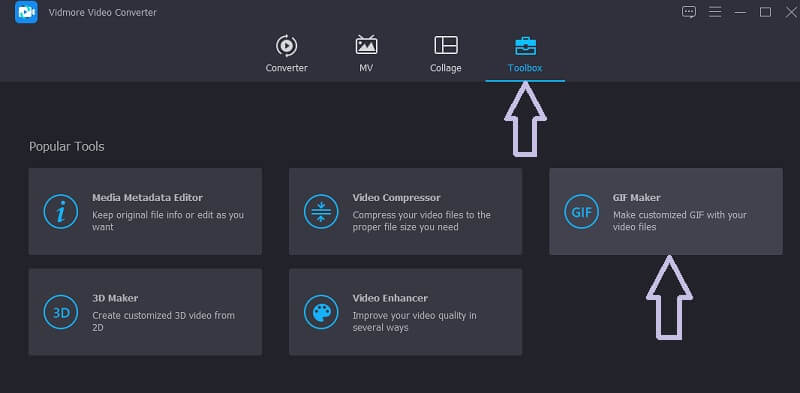
Шаг 2. Загрузите видео файл.
Затем щелкните утилиту GIF Maker и добавьте видеофайл, из которого вы хотите сгенерировать GIF. Щелкните значок Видео в GIF затем выберите целевое видео.
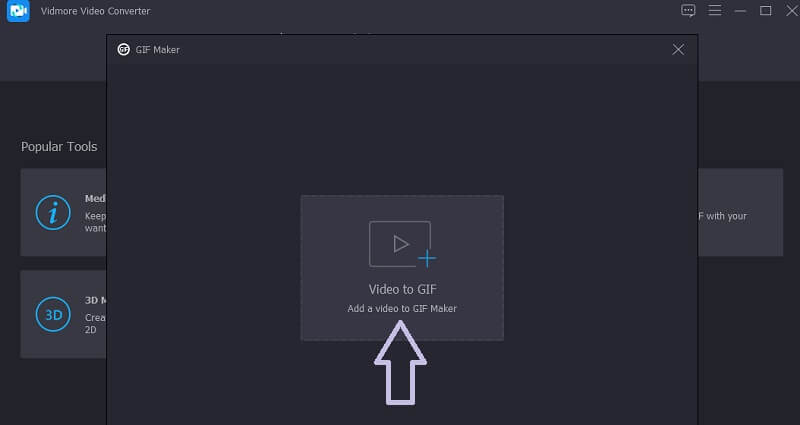
Шаг 3. Вырежьте видеоклип.
Чтобы узнать, как сделать GIF из видео, вы можете обрезать видео, особенно если оно длиннее 5 секунд. Щелкните значок Порез кнопку, установите продолжительность начала и конца видео и нажмите Сохранить кнопку, чтобы изменения вступили в силу.
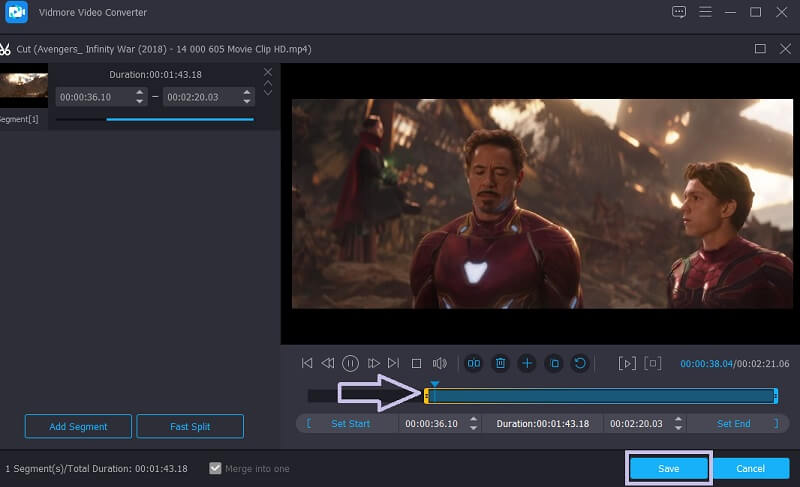
Шаг 4. Настройте видео
Вы также можете настроить клип и создать анимированный GIF-файл с помощью нескольких простых щелчков мышью. Для этого щелкните значок редактировать кнопку, и вы увидите различные параметры настройки. Отсюда вы можете обрезать часть видео, повернуть, добавить водяные знаки или фильтры. Ударить в порядке чтобы сохранить изменения.
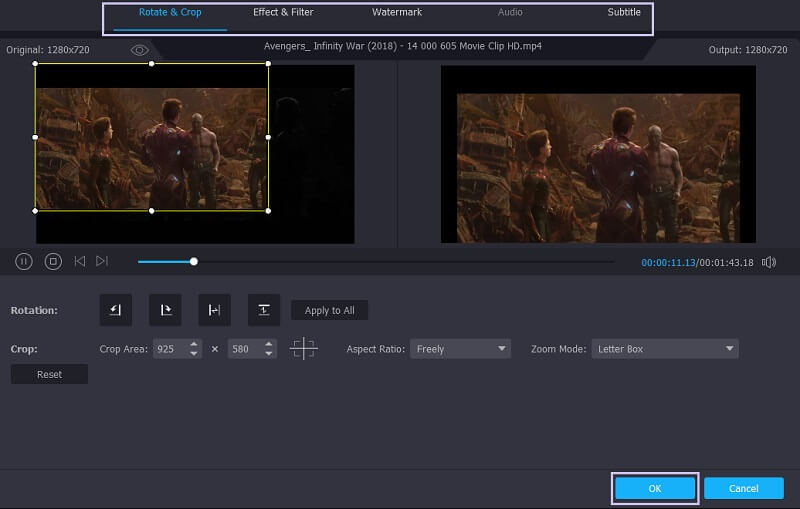
Шаг 5. Сохраните видео в формате GIF.
Перед преобразованием GIF в видео вы можете нажать Предварительный просмотр кнопку, чтобы проверить, как это получается после процесса. Если результат вас устраивает, просто нажмите кнопку Создать GIF кнопка. После этого вы можете сразу взглянуть на готовый продукт и открыть его в формате GIF.
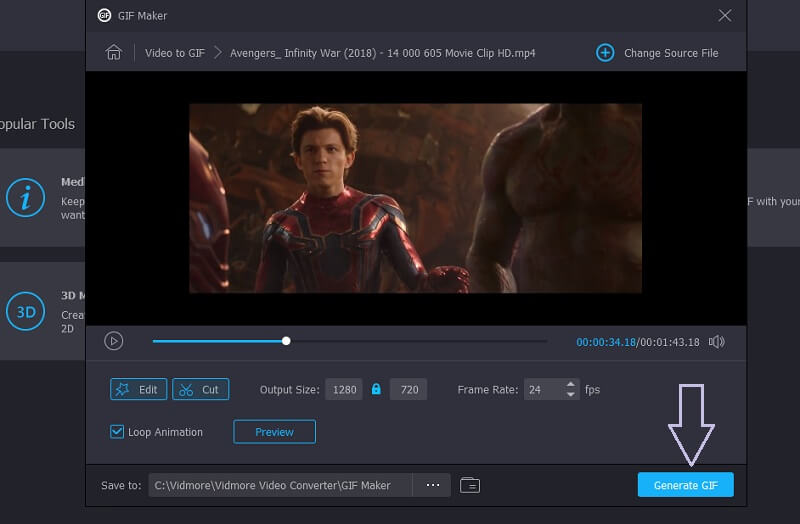
Часть 2. Как создавать гифки на iPhone и Android
Есть случаи, когда вам нужно создавать GIF-файлы прямо со своего смартфона. Таким образом, вам не нужно открывать ноутбук или компьютер, так как вы можете сделать то же самое у вас под рукой. С учетом сказанного здесь мы научим вас создавать GIF на устройствах iPhone и Android.
Сделать GIF на iPhone
Одно из самых известных приложений в области GIF — это Giphy. Вы можете использовать его как на устройствах Android, так и на iOS. С его помощью вы можете просматривать и искать файлы GIF. Вы также можете отправлять их прямо в свои текстовые сообщения. Кроме того, это также отличный инструмент для создания текстовых GIF-файлов с поддержкой различных стилей шрифтов.
Ниже приведено руководство, которое поможет вам создавать GIF из видео.
Шаг 1. Прежде всего, откройте App Store на своем iPhone или iPad и установите Giphy.
Шаг 2. Запустите мобильное приложение и коснитесь Создайте в правом верхнем углу экрана. Выберите Галерея в левом нижнем углу и разрешите доступ к вашим фотографиям.
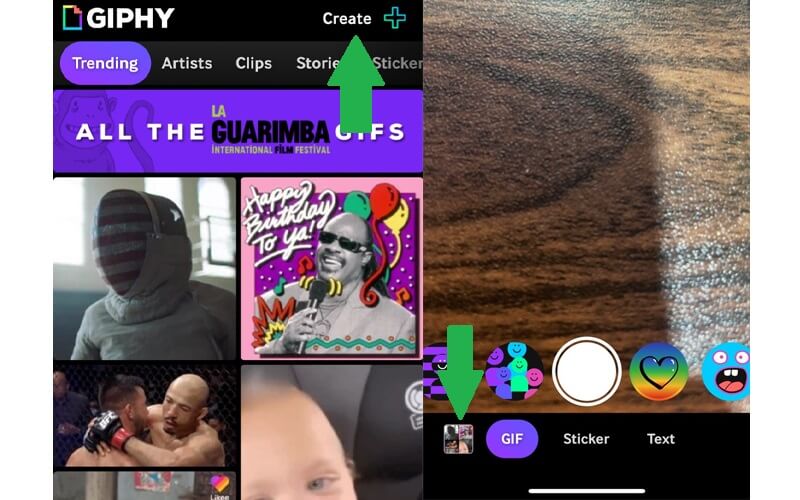
Шаг 3. Затем выберите видео, которое вы хотите сохранить в формате GIF, и нажмите Продолжать , чтобы перейти в интерфейс редактирования.
Шаг 4. Вы можете воспользоваться функцией создания субтитров в формате GIF, нажав на символы алфавита на панели инструментов. Кроме того, вы также можете изменить воспроизведение видео, добавить анимированные стикеры и многое другое.
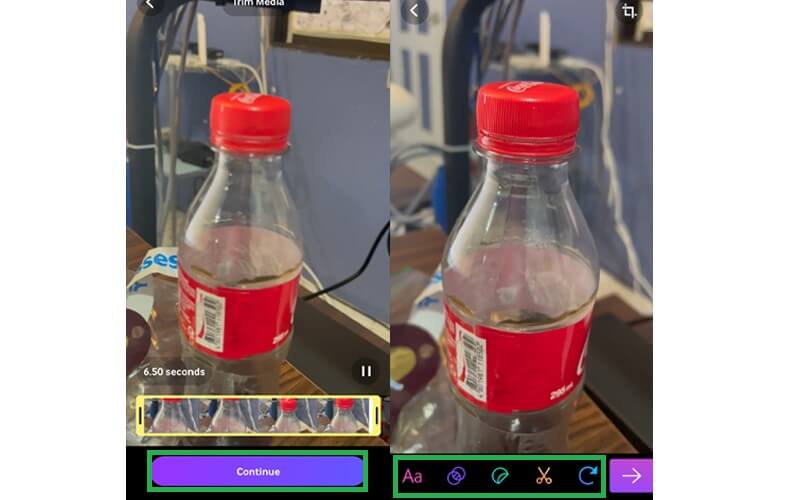
Шаг 5. После этого коснитесь значка стрелки в правом нижнем углу, а затем Поделиться GIF кнопка. Наконец, нажмите Сохранить GIF кнопку, и он будет заархивирован в вашу учетную запись Giphy.
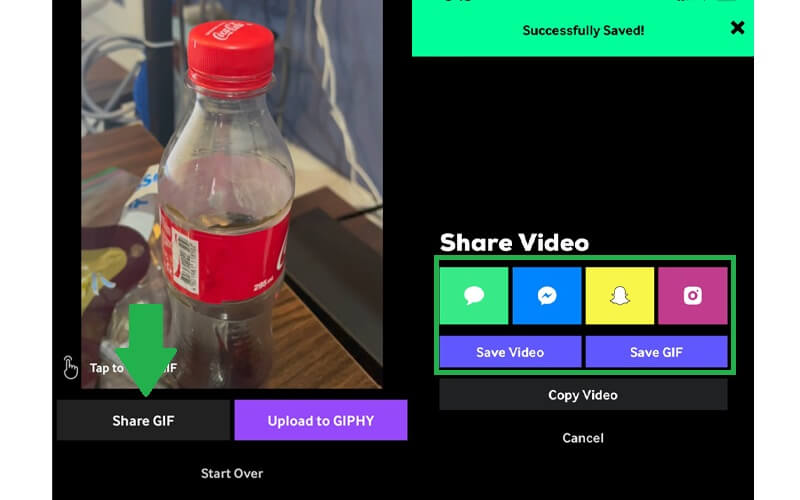
Сделать GIF на Android
Найти создателя GIF или мемов совсем несложно, потому что существует множество доступных приложений, которые вы можете бесплатно установить и использовать. Для пользователей Android вы можете использовать GIF Studio. Чтобы узнать, как использовать эту программу, вы можете обратиться к шагам ниже.
Шаг 1. Откройте Play Store или Huawei AppGallery на своем мобильном устройстве и найдите GIF Studio. После этого запустите приложение.
Шаг 2. Обязательно включите все разрешения, которые запрашивает приложение. Это позволит инструменту получить доступ к вашим медиафайлам, включая изображения и видео из вашей галереи.
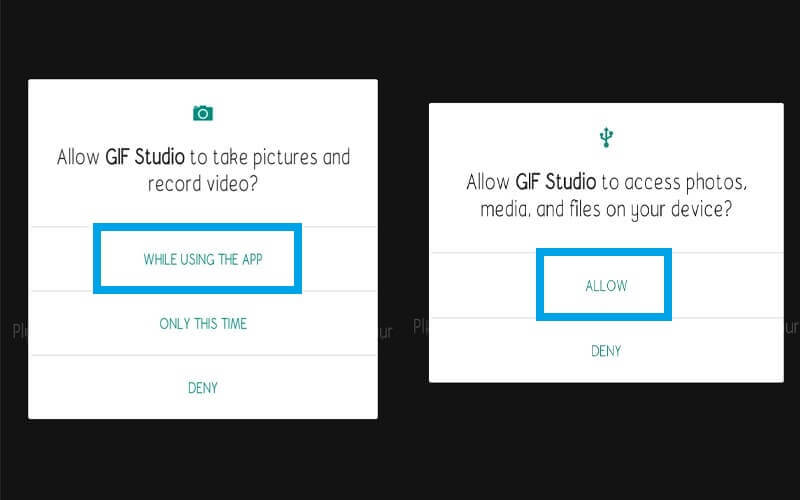
Шаг 3. Чтобы в полной мере оценить этот создатель анимированных GIF-файлов, вы можете получить доступ ко всем его предлагаемым функциям из меню. Просто коснитесь трех боковых полос в верхнем левом углу экрана и выберите Видео в GIF вариант.
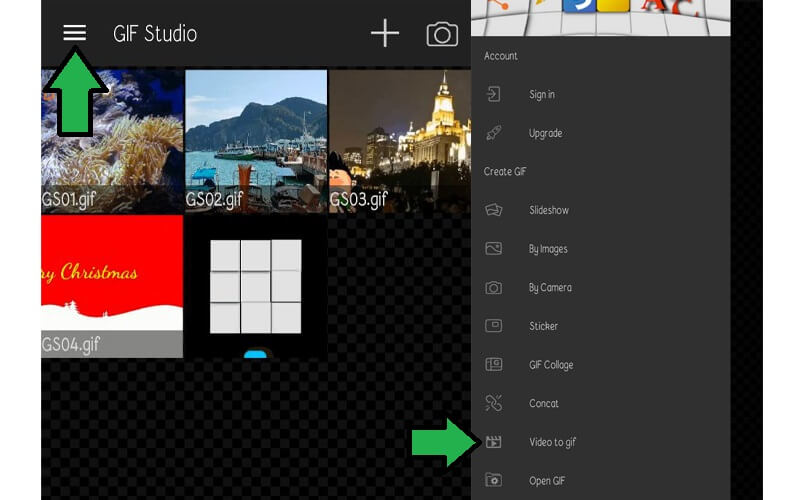
Шаг 4. Выберите целевое видео из доступных на вашем устройстве клипов и коснитесь ВЫБРАТЬ в правом верхнем углу экрана.
Шаг 5. Теперь установите FPS, который соответствует вашим предпочтениям. После этого коснитесь Проверьте значок для отражения изменений. Через мгновение воспроизведение видео должно быть готово к просмотру.
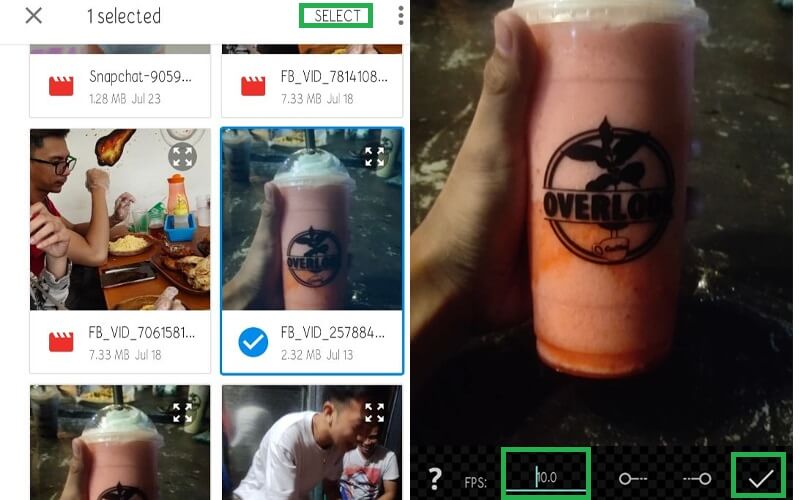
Часть 3. Как сделать GIF в фотошопе
Вы когда-нибудь задумывались, как сделать GIF в фотошопе? На самом деле это не так уж и сложно, как кажется. Можно ли преобразовать серию фотографий или видео в GIF с помощью Photoshop. Более того, всего за несколько простых щелчков мыши даже пользователь без предыдущего опыта сможет это сделать. С другой стороны, вот список шагов, которым вы должны следовать.
Шаг 1. Откройте приложение Photoshop на своем компьютере и запустите меню для файл . В меню «Файл» выберите Импортировать вариант.
Шаг 2. Наведите курсор на Видеокадры в слои из раскрывающегося меню. Как только папка откроется, выберите нужное видео и загрузите его в программу.
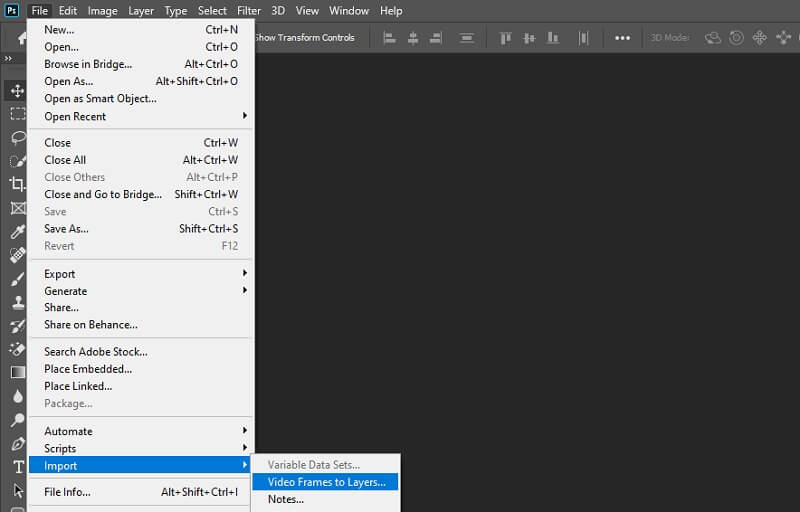
Шаг 3. Используйте параметр обрезки, чтобы выбрать диапазон видео, который необходимо преобразовать в GIF. Затем нажмите кнопку в порядке кнопку, чтобы внести некоторые изменения в видео.
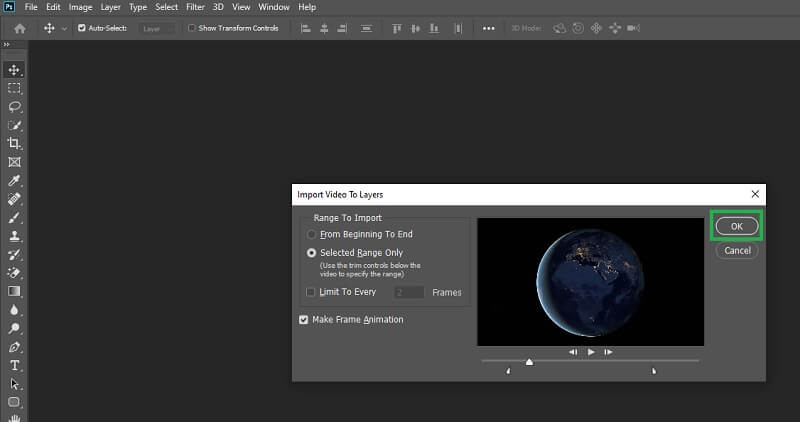
Шаг 4. Откройте панель «Окно», чтобы увидеть, как выглядит GIF. Для этого перейдите в Окно — Временная шкала . В нижней части интерфейса должна появиться длинная горизонтальная шкала кадров.
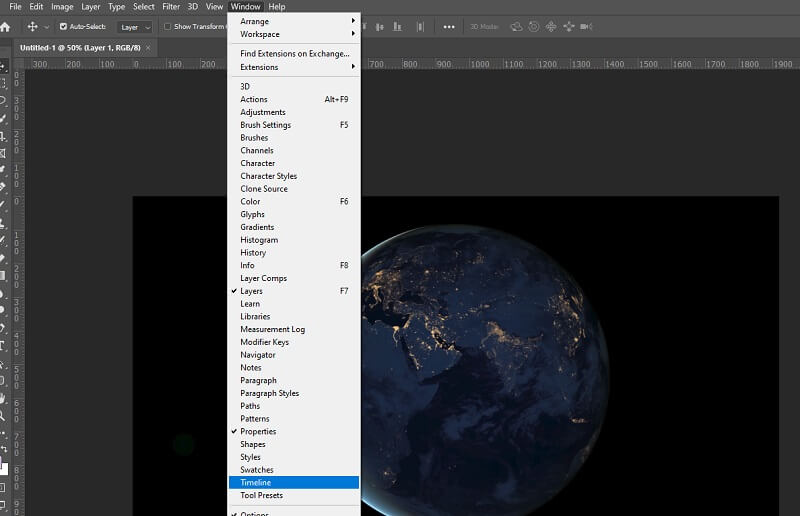
Шаг 5. На панели инструментов ниже у вас есть набор параметров, где вы можете удалять кадры, устанавливать параметр цикла или дублировать кадры по своему усмотрению.
Шаг 6. Закончив редактирование GIF, сохраните файл GIF, перейдя в Файл — Экспорт — Сохранить для Интернета (устаревшая версия) как показано на рисунке.
Шаг 7. Во всплывающем диалоговом окне вы можете дополнительно оптимизировать GIF. Там вы найдете варианты уменьшения количества цветов и дизеринга. Наконец, нажмите кнопку Сохранить в нижней части панели, затем установите путь к файлу, в котором вы хотите сохранить результат.
Часть 4. Как сделать GIF с помощью Free GIF Maker
1. Бесплатный онлайн-конвертер видео Vidmore
Vidmore Бесплатный онлайн-конвертер видео это практичный инструмент для создания качественного GIF. Программа также может мгновенно конвертировать любой тип видео в GIF. Все процессы происходят в веб-браузере, поэтому вам не нужно беспокоиться об установке программы. Вдобавок ко всему, любой может использовать это приложение для создания анимированных GIF без регистрации учетной записи.
1. Отрегулируйте количество кадров в секунду.
2. Никакой регистрации не требуется.
3. Нет ограничений по размеру файла.
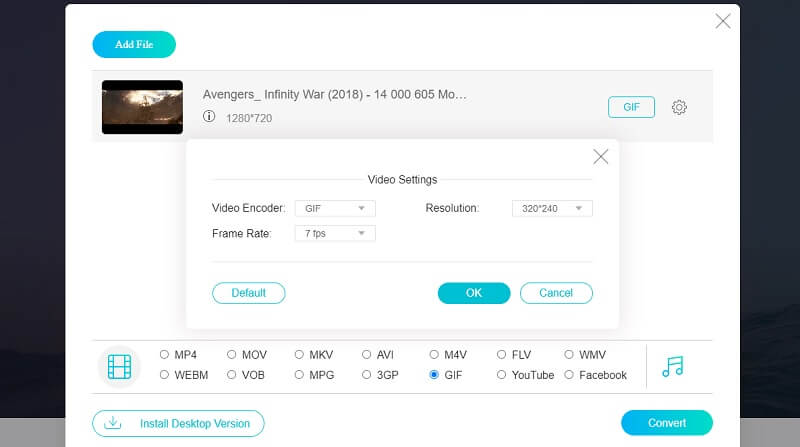
- Как сделать GIF из видео
- Лучшие способы добавить GIF в текстовый диалог на iPhone / Android
2. Онлайн-конвертация
Еще одна программа, которая может помочь вам создать GIF из видео или изображений. Он поддерживает MKV, WMV, MP4, AVI и тому подобное. Помимо этого, он позволяет пользователям устанавливать некоторые предпочтения для улучшения графического контента. Вы можете настроить цвет на серый, монохромный или отрицательный. Просто имейте в виду, что скорость загрузки может варьироваться в зависимости от длины видео.
1. Импортируйте файлы из облака.
2. Сжимайте файлы GIF.
3. Сохраните текущие настройки оптимизации.
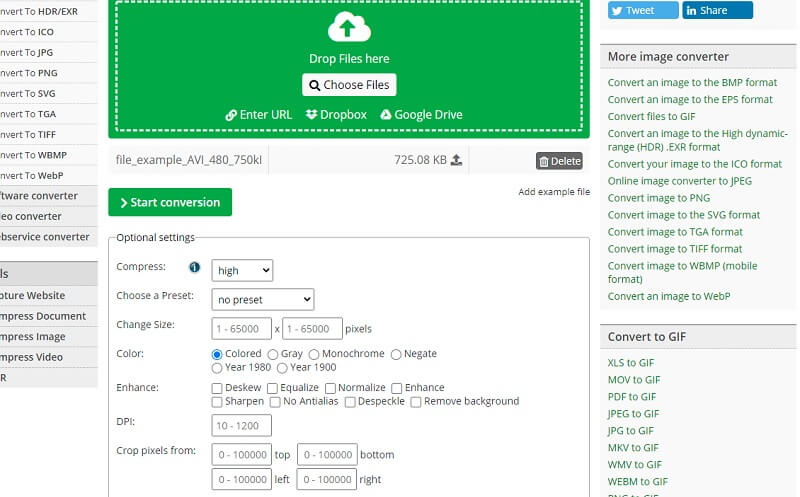
3. Эзгиф
Ezgif — гибкая и абсолютно бесплатная программа, которую вы можете использовать для обработки GIF. С его помощью вы можете создать забавный эффект воспроизведения, используя функцию реверса. Прежде всего, этот инструмент способен превращать прозрачное видео в прозрачный GIF. Таким образом, он считается лучшим и бесплатным производителем прозрачных GIF.
1. Может загружать медиафайлы со смартфона или компьютера.
2. Поддерживает форматы, включая MP4, AVI, WEBM, MPEG и т. Д.
3. Получите точное время начала и окончания, используя Использовать текущую позицию характерная черта.

4. Видео на GIFs.com
Вы также можете делать забавные анимации с помощью Video to GIFs.com. При использовании в основных браузерах инструмент работает нормально без каких-либо раздражающих или заметных проблем. Кроме того, интерфейс прост и не требует сложной настройки для выполнения задачи.
1. Скачивайте гифки без регистрации.
2. Не имеет сложной конфигурации.
3. Плавная работа в любом браузере.
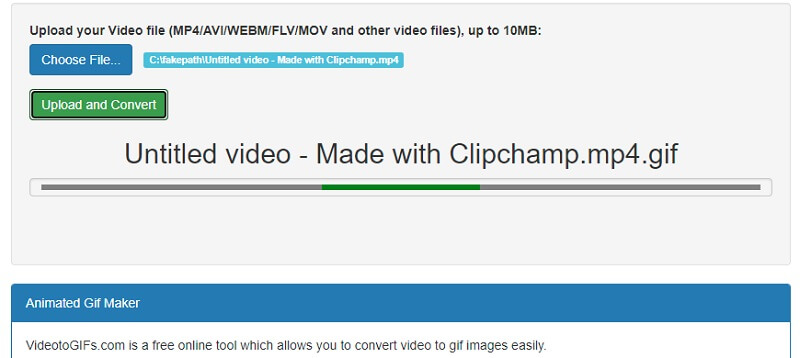
5. Замзар
Если ваша цель — просто конвертировать видео, клипы или отснятый материал в Интернете, Zamzar — это ваш идеальный создатель GIF-мемов. Инструмент предлагает простые шаги для преобразования видео в GIF. С точки зрения эффективности, инструмент может конвертировать любое видео в GIF с неограниченным количеством экспортов. Кроме того, он позволяет обрабатывать GIF, используя ссылку на видео, что делает его подходящим в качестве создателя GIF на YouTube.
1. Интерфейс перетаскивания.
2. Сжать файл GIF.
3. Отправьте уведомление по электронной почте, когда преобразование будет завершено.
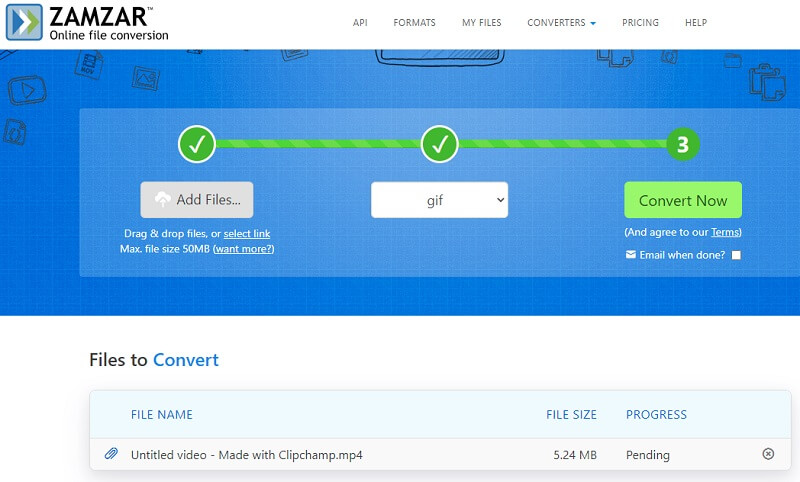
Часть 5. Часто задаваемые вопросы по GIF Maker
Как сделать GIF для Instagram?
Существуют приложения, которые могут помочь вам создать GIF с предустановкой или ориентацией видео для различных сайтов социальных сетей, таких как Instagram. Один из вышеупомянутых инструментов имеет эту функцию — Vidmore Video Converter.
Как сделать GIF из обоев?
Если вы хотите установить GIF-изображения в качестве обоев на своем смартфоне, вы можете использовать любое из вышеуказанных мобильных приложений GIF для создания и сохранения GIF-файлов. Затем установите их в качестве обоев для домашнего экрана, которые будут отображаться как живые обои, а не как статичное или неподвижное изображение.
Как сделать анимированный GIF?
Есть два метода создания анимированного GIF. Самый распространенный способ — сшить серию фотографий в один анимированный GIF. С другой стороны, вы можете создавать анимированные GIF-файлы, конвертируя видео в GIF-файлы так же, как описано выше.
Вывод
Это всего лишь несколько простых, но эффективных Создатели GIF что вы можете использовать. Если вам удобно использовать смартфон при выполнении повседневных задач, то мобильные программы подойдут лучше. То же самое касается онлайн и настольных программ. Однако вы всегда можете изучить каждый метод, который пригодится в будущем.
 8 лучших программ для конвертации изображений из GIF в JPG: бесплатно и с использованием Photoshop
8 лучших программ для конвертации изображений из GIF в JPG: бесплатно и с использованием Photoshop Полное руководство по созданию GIF из изображений: 5 самых популярных способов
Полное руководство по созданию GIF из изображений: 5 самых популярных способов 12 лучших GIF-конвертеров для настольных, мобильных и онлайн-пользователей
12 лучших GIF-конвертеров для настольных, мобильных и онлайн-пользователей
- Официальный магазин
- Выбрать язык
- Другие языки
Источник: www.vidmore.com
20 лучших онлайн GIF Makers для создания GIF бесплатно
Зачем вам нужны производители GIF онлайн? При ежедневном общении в Интернете вы должны отправлять или получать изображения GIF своим друзьям и членам семьи. CompuServe, один из ведущих коммерческих онлайн-сервисов США, впервые представил формат GIF в конце 80-х годов. Тогда это было принесено AOL. GIF вскоре становится популярным и широко используется в онлайн-разговорах.
GIF облегчает общение, посылая эмоции, чтобы выразить свои истинные чувства. Кроме того, это привлекательная часть для людей, чтобы создавать свои собственные изображения GIF. В этой статье вы узнаете, как выбрать своего любимого создателя GIF онлайн, изучив простое введение каждого продукта.

Интернет GIF Maker
- Часть 1. Лучшая онлайн GIF Maker Альтернатива
- Часть 2. Топ 20 лучших онлайн GIF Makers
Часть 1. Лучшая онлайн GIF Maker Альтернатива
Aiseesoft Видео в конвертер GIF должна быть лучшей альтернативой GIF Maker для Windows и Mac. Программа умеет превращать видео файлы в GIF файл с высоким качеством. Просто узнайте больше о программе, как показано ниже.
1. Поддержка любых популярных видео форматов, включая MP4, AVI, MOV, WMV и т. Д. Для преобразования в изображение GIF.
2. Оборудуйте мощные инструменты редактирования, такие как разделение / объединение / обрезка видео и настройка яркости, контрастности, насыщенности, оттенка и других.
3. Краткий и удобный интерфейс позволяет легко создавать изображения GIF с помощью простых кликов.
4. Обеспечьте высокое качество и сохраняйте в точности исходное качество видео, чтобы обеспечить максимальное удобство для пользователя.

Часть 2. Топ 20 лучших онлайн GIF Makers
В этой части мы познакомимся с 20 отличными онлайн-конструкторами GIF, которые позволят вам создать свой собственный дизайн. GIF анимации. Читайте дальше, чтобы узнать больше.
1. Онлайн GIF Maker — My Space Gens
Мой космический генератор это простой онлайн GIF Maker с размером файла всего 2 МБ для создания анимированных GIF-файлов. С помощью простого и хорошо организованного интерфейса вы можете быстро научиться создавать классические изображения GIF с настройкой качества, задержек и размера кадров.
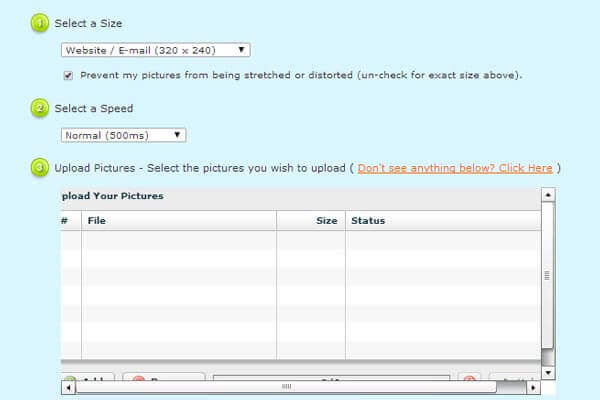
2. Онлайн GIF Maker — конвертировать изображения
Конвертировать изображение это еще одно онлайн-приложение для создания GIF или конвертер изображений, который может помочь вам конвертировать PNG, JPG и многие другие форматы изображений в анимированные GIF, сохраняя прозрачность файлов PNG одним щелчком мыши.
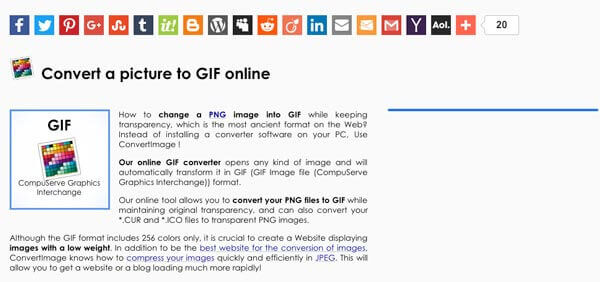
3. Онлайн GIF Maker — Конвертио
Если вы находите инструмент для превращения короткого видео в анимированный GIF, Convertio это один из ваших лучших вариантов. Онлайн GIF Maker из видео предназначен для загрузки любых изображений и видео в уникальную GIF анимацию с оригинальным качеством.
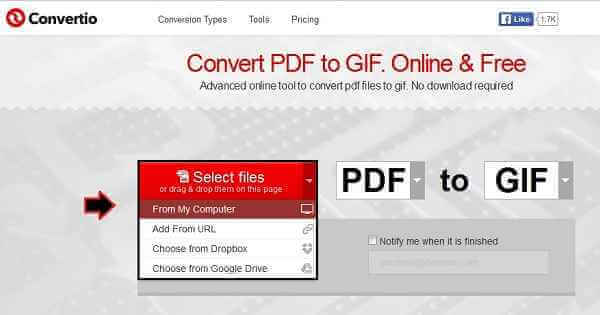
4. Онлайн GIF Maker — Cool Utils
Как и название приложения GIF maker, оно предлагает множество интересных функций для создания индивидуальных уникальных анимированных GIF-файлов. Этот онлайн GIF Maker предоставляет различные интересные инструменты для редактирования, такие как клип, вращение, фильтры, теги и так далее.
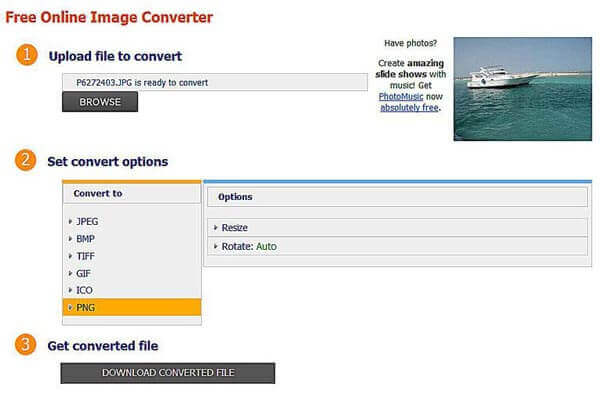
5. Онлайн GIF Maker — CreateGIF.net
Вот бесплатное изображение для GIF Maker онлайн, которое поможет вам загрузить фотографии с вашего компьютера, а затем настроить размер и скорость анимации. После этого вы можете генерировать качество.
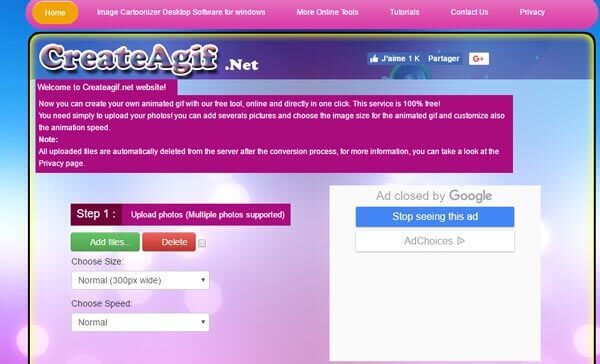
6. Интернет GIF Maker — EZGIF.com
EZGIF.com является одним из популярных производителей GIF для загрузки GIF онлайн с уникальными функциями. Он предлагает больше функций на нескольких страницах, таких как поворот на определенные углы, регулировка скорости, оттенки серого и монохромные эффекты и т. Д.
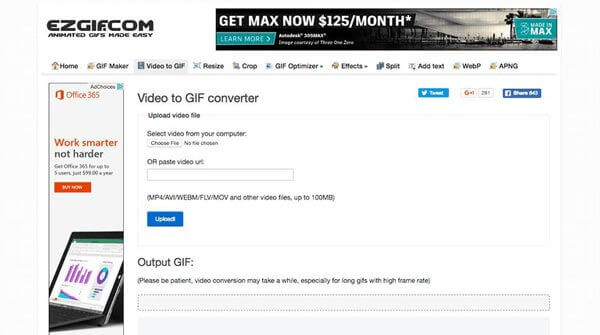
7. Онлайн GIF Maker — Giphy
Giphy это популярная поисковая система, которая может создавать изображения и стикеры в формате GIF. Это отличный онлайн-редактор GIF из видеофайлов и неподвижных изображений. Вам нужно только ввести URL-адреса, чтобы превратить видео в GIF.
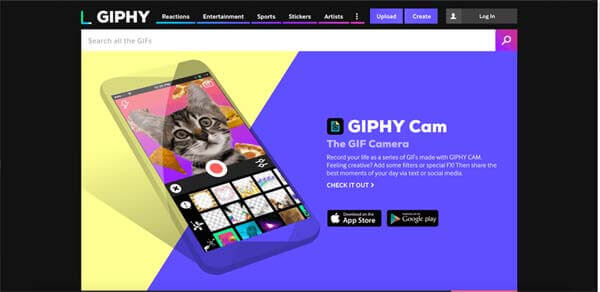
8. Онлайн GIF Maker — GIFMaker.me
Если вы находите онлайн-производителя GIF, предлагающего быстрый способ создания GIF с водяными знаками, вы предпочитаете перейти на GIFMaker.me , С его помощью вы можете легко получать свои собственные анимации и отправлять их в социальные сети напрямую.
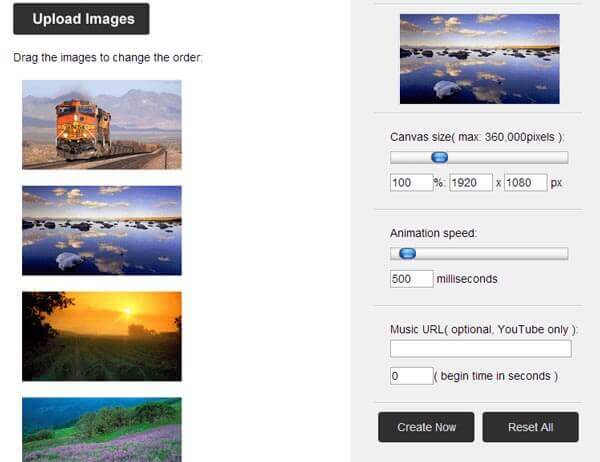
9. Онлайн GIF Maker — GIFPal
GIFPal предлагает вам более 30 эффектов и 20 кадров. Другие эффективные эффекты и инструменты рисования делают этот бесплатный GIF Maker онлайн более привлекательным. Кроме того, вы можете просмотреть все эффекты на изображениях перед сохранением окончательного.
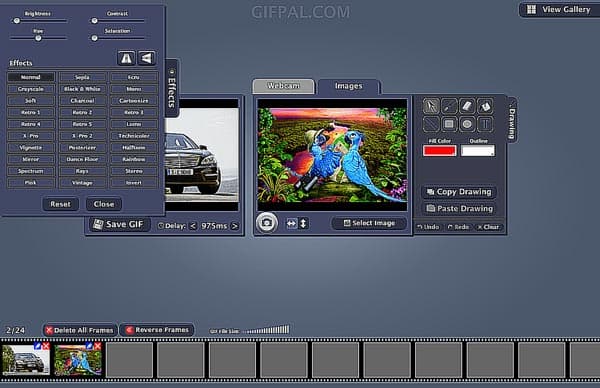
10. Onlie nGIF Maker — Picasion.
Picasion позволяет загружать фотографии или видео из Picasa, Flickr или другой галереи. И фото для GIF онлайн поддерживает различные языки в соответствии с вашими потребностями. Кроме того, вам разрешено регулировать размер и качество.
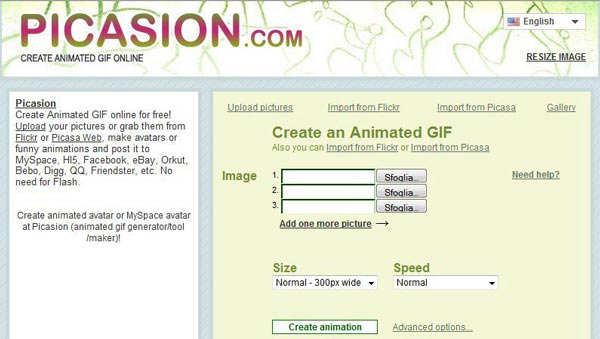
11. Онлайн GIF Maker — Gimp
канитель Еще один бесплатный онлайн GIF Maker, который позволяет редактировать фотографии и видео в изображения GIF. Кроме того, он позволяет создавать GIF-анимацию из слайдов фильма. Однако в нем отсутствуют некоторые функции редактирования.
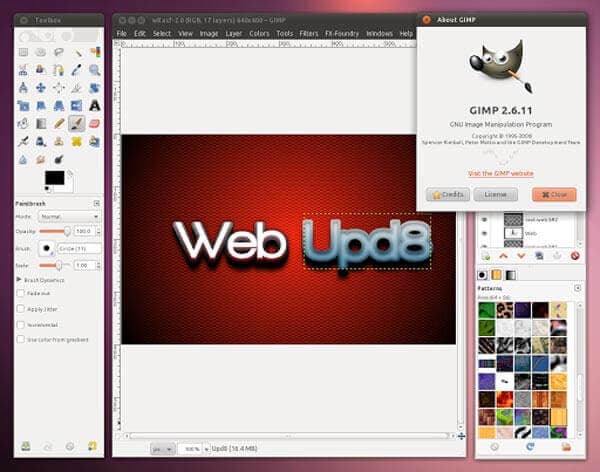
12. Онлайн GIF Maker — GIFNinja
GIFНиндзя является одним из самых популярных онлайн-создателей GIF для создания GIF-анимации из нескольких файлов изображений или из видео. Кроме того, он также позволяет разделить изображение GIF на несколько отдельных изображений.
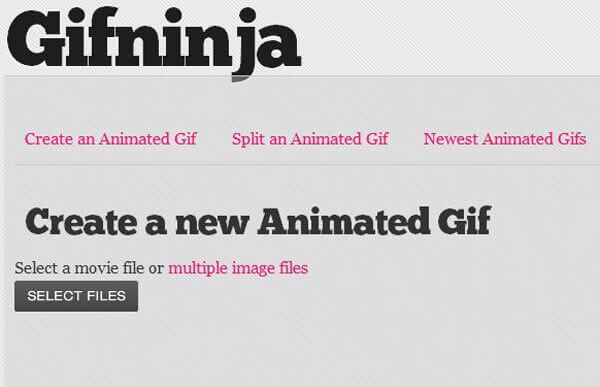
13. Онлайн GIF Maker — Gickr.com
Этот онлайн GIF Maker предлагает вам создать анимацию в течение нескольких секунд и может быть доступен всем бесплатно. Кроме того, вы можете загружать изображения и добавлять свои любимые эффекты. Эта платформа также поддерживает преобразование в GIF, чтобы удовлетворить ваши потребности.
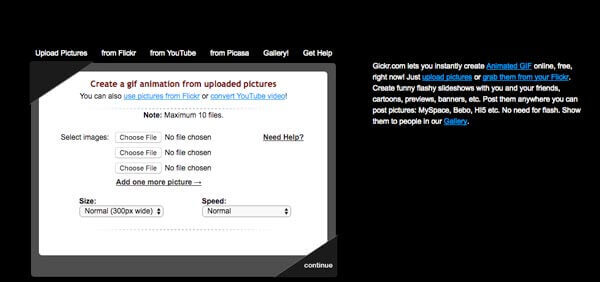
14. Онлайн GIF Maker — онлайн конвертировать
Онлайн-конвертировать это веб-конвертер файлов, который имеет много видов конвертеров, включая конвертер изображений для преобразования изображений в формат GIF. Вам разрешено загружать файлы со своего компьютера, и вам удобно выполнять настройки.
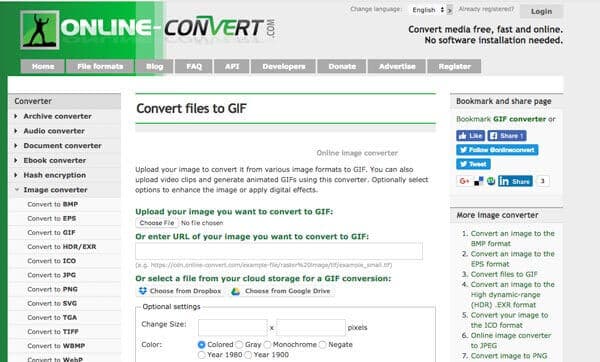
15. Онлайн GIF Maker — Замзар
ZamZar больше похоже на онлайн-конвертер, чем на онлайн-производителя GIF. Но вы должны признать, что ZAMZAR может помочь вам сделать анимацию GIF. Просто загрузите изображения или перетащите их напрямую, а затем выберите GIF в качестве желаемого формата. Это так просто и эффективно, что каждый может извлечь из этого пользу.
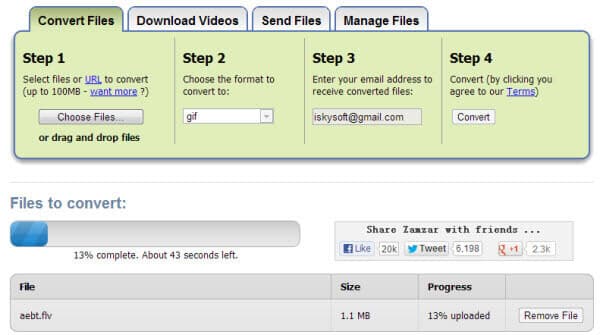
16. Онлайн GIF Maker — Мем Центр
Полный задний интерфейс делает его классным, и эта платформа популярна для разработки мем с различными функциями. Кроме того, вы можете добавлять реакции на существующие изображения GIF или создавать видео или изображения в новые динамические изображения.
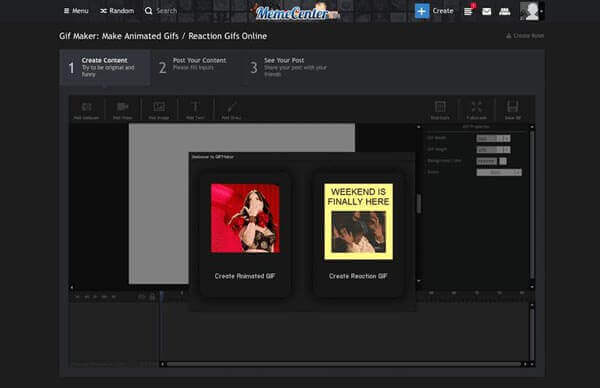
17. Онлайн GIF Maker — ImgFlip
ImgFlip предлагает видео в GIF и изображения в GIF варианты для вас, чтобы выбрать один. Прежде чем получить желаемый результат, вы можете просмотреть GIF для создания хороших эффектов. Более того, реалистично изменить качество изображения GIF, настроив порядок фотографий и изменив размеры.
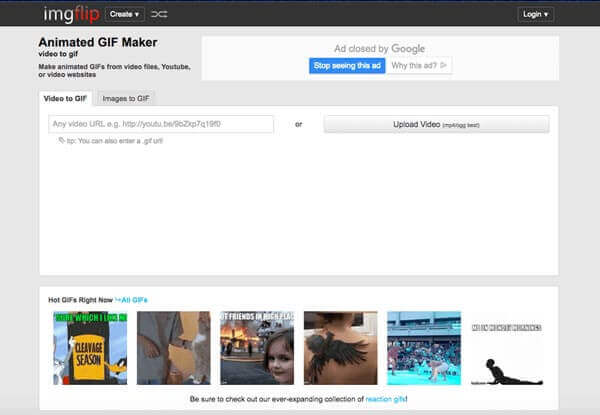
18. Онлайн GIF Maker — IMGUR
Imgur является одним из самых популярных центров обмена изображениями, где хранятся различные виды обмена изображениями людей по всему миру. Кроме того, он также предоставляет видео в функцию GIF. Вы можете легко получить свои собственные изображения GIF и поделиться ими на платформе.
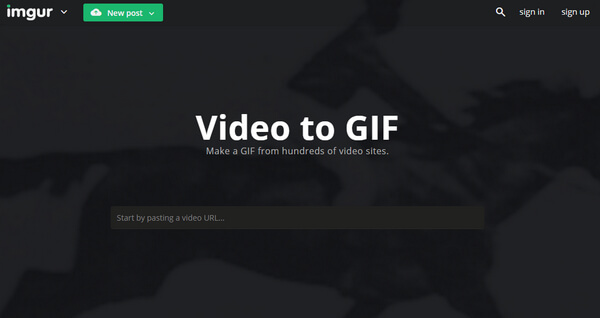
19. Интернет GIF Maker — Gifka.com
Гифка это место, чтобы показать свой творческий талант. Этот онлайн GIF создатель может удовлетворить все ваши потребности в создании GIF в отличном качестве. Более того, он может обрабатывать изменения как то, что вы хотите.
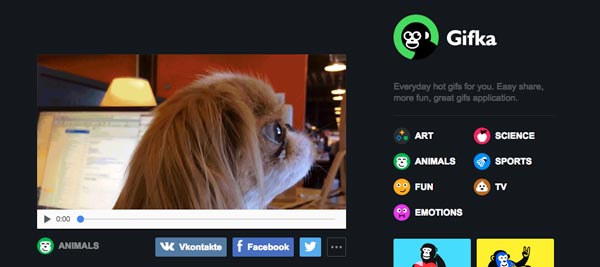
20. Интернет GIF Maker — GIFGear.com
Гифка предлагает вам платформу для создания GIF онлайн. И интерфейс очень отличается от других онлайн-производителей GIF. Это очень похоже на инструмент рисования, который вы можете добавить текст, рисовать на нем.
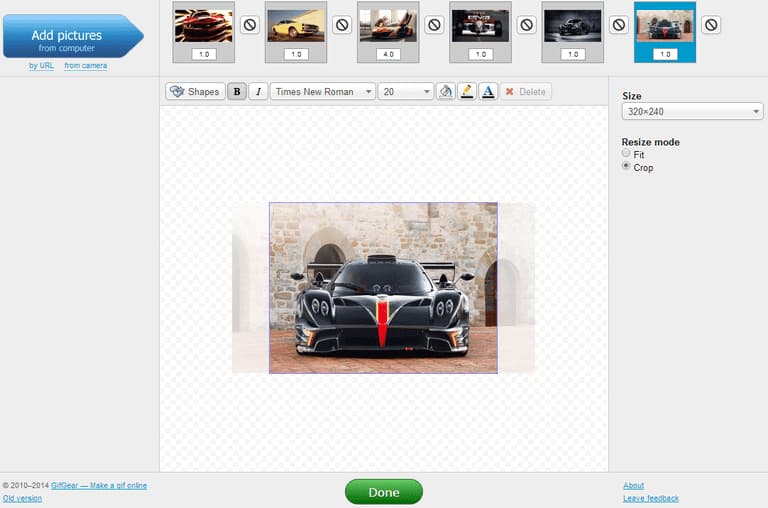
Более Чтение
![]()
Оставьте свой комментарий и присоединяйтесь к нашему обсуждению
Главная GIF Интернет GIF Maker

Источник: ru.aiseesoft.com